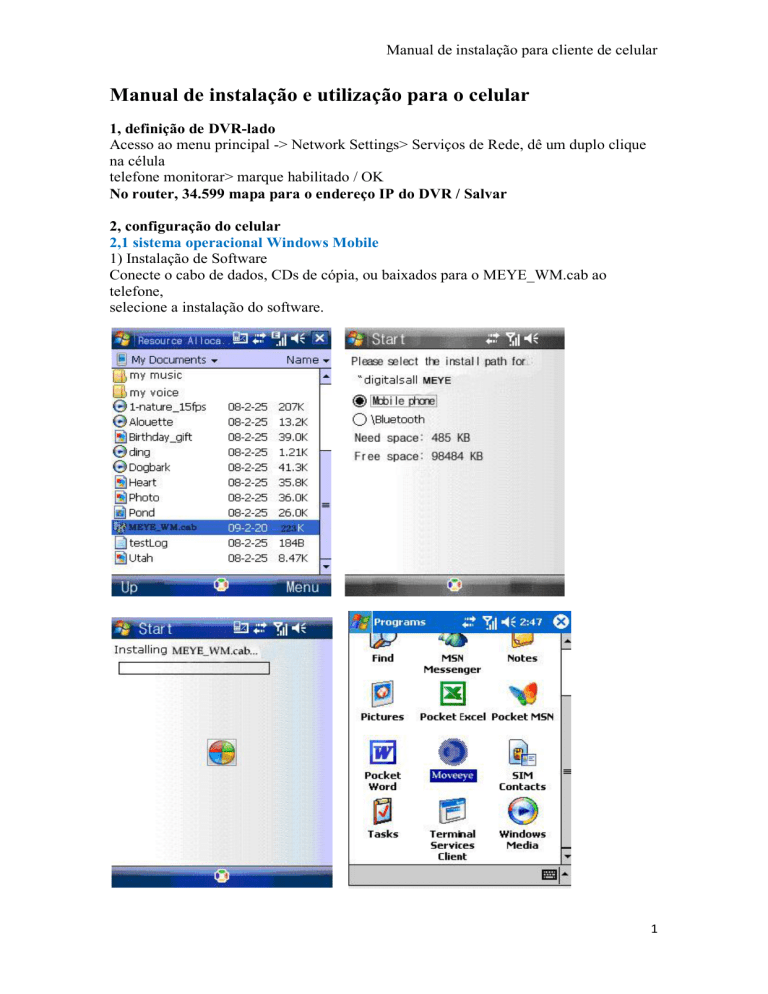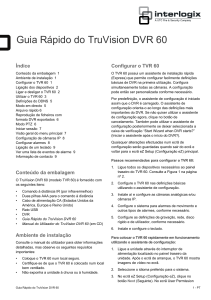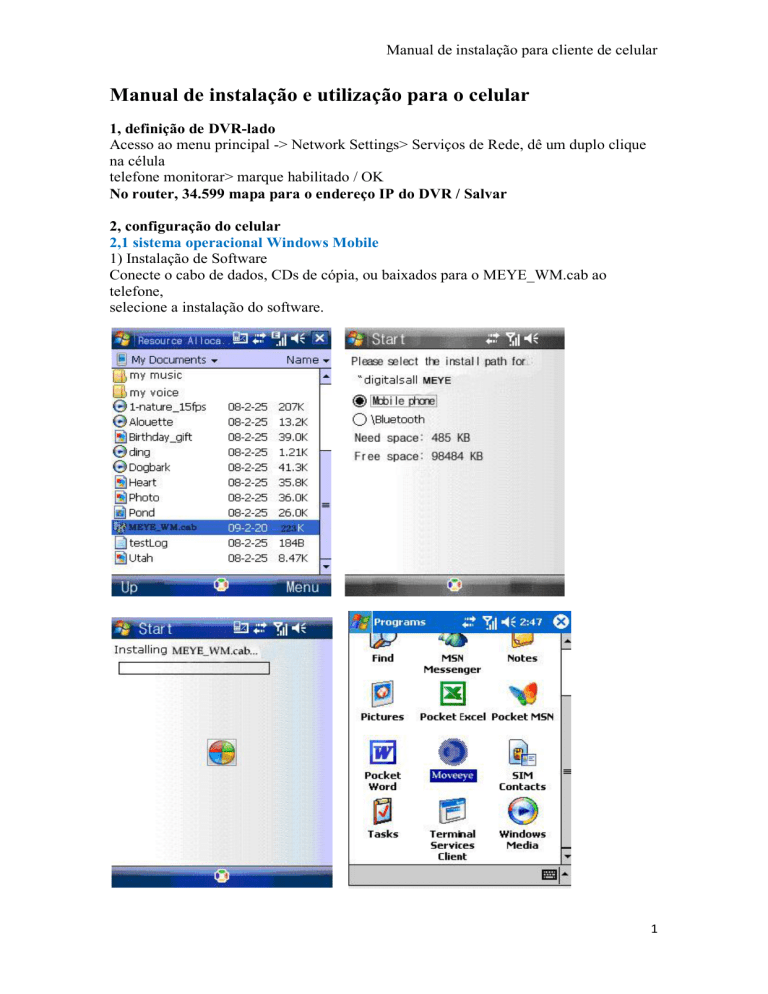
Manual de instalação para cliente de celular
Manual de instalação e utilização para o celular
1, definição de DVR-lado
Acesso ao menu principal -> Network Settings> Serviços de Rede, dê um duplo clique
na célula
telefone monitorar> marque habilitado / OK
No router, 34.599 mapa para o endereço IP do DVR / Salvar
2, configuração do celular
2,1 sistema operacional Windows Mobile
1) Instalação de Software
Conecte o cabo de dados, CDs de cópia, ou baixados para o MEYE_WM.cab ao
telefone,
selecione a instalação do software.
1
Manual de instalação para cliente de celular
2) Abra o software, configurar o servidor.
2,2 sistema operacional Symbian
1) do sistema operativo Symbian, ou seja, Symbian S60 V3, Symbian S60 V5. eles
correspondem a celulares diferentes, selecione a cópia correta do cliente para o
cartão de memória do telefone, e selecione o software, clique na instalação (o seguinte
screenshots para Symbian S60 V3, por exemplo, para instalar da mesma forma que o
outro.)
2
Manual de instalação para cliente de celular
3
Manual de instalação para cliente de celular
2) Dentro do software, configurar o servidor.
4
Manual de instalação para cliente de celular
Nota: No caso de software não pode instalar, mudar o menu - Ferramentas - Programa
Open
Manager, clique com o botão esquerdo, selecione "Configurações", mudança de
instalação de software ": Só
procedimento registrado "para" Instalação de Software: Todos os "" certificado de
verificação on-line: off "
2,3 Sistema Operacional Android
1) instalação
1. Carregando cartão SD, o arquivo de instalação MEYE-Android.apk copiado para o
cartão SD.
2. Fechar USB, insira o telefone 【configuração】 - 【Aplicação】 - 【APK
instalador】, você pode
encontrar o arquivo de instalação, clique sobre a instalação
5
Manual de instalação para cliente de celular
2) O software funciona
MEYE terminal móvel, incluindo: assistir a um vídeo, canal de switch, full-screen zoom,
PTZ
controle, foco, captura móvel de coleta, e as funções de saída.
6
Manual de instalação para cliente de celular
Após a instalação, clique no aplicativo chamado "MEYE" ícone para executar
3) As configurações do software
Se o primeiro parâmetro para uso ou necessidade de alteração, clique em
【configuração】 para entrar no
ajuste de parâmetros.
7
Manual de instalação para cliente de celular
coleção:
Salvar o registro, onde você pode encontrar;
Nome de usuário:
DVR no 【 monitor do celular】 para definir o nome do usuário;
senha:
DVR no 【 monitor do celular】 para definir senhas de usuários;
servidor:
Endereço IP do DVR da rede pública ou nome de domínio dinâmico;
Port:
DVR no 【monitor do celular】 para definir a porta do servidor;
Número de canais:
Definir o número do canal;
Canal padrão:
Definir o padrão para realizar a vigilância de vídeo do canal de vídeo do DVR;
Nome Record:
De manutenção de registros do nome;
① configurações estão corretas e clique em 【Salvar】, então a cláusula é adicionado à
coleção
registro. Próxima coleção na seleção direta dos registros pode ser, não precisa re-set.
Definir as configurações corretas e clique em 【configuração】 para voltar ao topo da
interface principal.
Depois de definir uma boa economizar na interface principal, basta clicar no botão
"Connect", você pode
conectar ao servidor. Esta interface pode ser feito no canal de switch, full-screen zoom,
Controle PTZ, o foco, a captura de móveis, em tela cheia e outras operações
2,4 sistema operacional do iPhone
1) Instalação;
1. No iPhone, abra o "App Stroe" mostrado na Figura 1;
2. Clique no botão "
" depois, na barra de pesquisa digite "vMEye", clique em
"Search", como mostrado
na Figura 2, 3. Mostrado na Figura 3 mostra;
4. Clique para Figura 3 no "free", o visor mostra a Figura 4, clique na Figura 4 na
"Instalação", aparece na tela mostrada na Figura 5, na Figura 5, digite seu Apple
senha da conta, em seguida, "Good", a tela aparece como mostrado na Figura 6;
8
Manual de instalação para cliente de celular
1
2
3
4
9
Manual de instalação para cliente de celular
5
5., Figura 6 "
automaticamente
6
" display para "
" que, vMEye software é
baixado e instalado, etc "" A barra de progresso mostra "
" completo, então o
instalação foi bem sucedida,
6. Instalação estiver concluída, o ícone de interface de telefone vMEye mostrar
mostrado na Figura 7:
10
Manual de instalação para cliente de celular
7
2): Software
1, Clique no ícone vMEye, abra o software. Primeiro, defina o endereço do servidor ea
porta correta e clique em
o botão play para jogar. Interface, teclas de função são descritos abaixo
11
Manual de instalação para cliente de celular
* PTZ chave de controle de direção (no canto inferior esquerdo e direito)
* controle PTZ (zoom + região, regional estreita -), (+ aumentar o foco, o foco
diminui -), (abertura + grandes, abertura reduziu-_).
Eu monitoro a seleção de canal.
* funções botão da esquerda para a direita: Pause, instantâneo, o modo de tela cheia,
escolher o próximo
conjunto de configurações de conexão de monitoramento e controle.
* fora, o botão do meio do telefone
notas:
Problemas comuns e soluções
1: A conexão não está no servidor?
a: verificar a página de configurações, servidores, porta, nome de usuário, senha está
definida corretamente.
b: Verificar a rede, consultar o telefone estiver conectado à rede externa.
2: entrar na interface principal, você não pode operar a cabeça?
a: Para verificar se a cabeça do canal.
b: a cabeça para responder a lenta, é preciso esperar cerca.
3: o telefone pode suportar, que software deve ser instalado?
a: ver o manual do telefone ou consulta on-line o nome do sistema operacional do
telefone
modelo.
b: Ver mais de 4 sistema operacional não é um smartphone, e se assim for, selecione o
software adequado instalado. Se não, não foi apoiada telefone celular.
4: software client iphone instalado, clique no botão Play, por que há um teste e
versões de avaliação das dicas?
a: Depois de instalar o software, você deve primeiro seguir os passos para configurar o
servidor correto
Endereço, portos e outras informações, clique em play, se o ponto de tocar diretamente
conectado ao equipamento de teste da empresa. Porque o equipamento da empresa de
teste é
só é permitido para se conectar testar dois dias, então as dicas acima. Ignorar a
mensagem, defina o
endereço correto do servidor e outras informações, clique no play, que será exibido
corretamente.
12
Manual de instalação para cliente de celular
Ver imagem em seu BlackBerry
Definir Passos BlackBerry:
1) Os requisitos do sistema
OS Smartphone: 5.0
Modelos de apoio:
Curve 8900
BOLD 9700
TOUR 9630
2) Instalação
Nome de arquivo de configuração: MEye.cod, MEye.alx
a) Utilização do BlackBerry Desktop Manager para configuração
Conecte o BlackBerry ao PC via cabo USB
Run Desktop Gerenciar-> Application Loader-> Adicionar / excluir application->
Selecione o
pasta na caixa de diálogo-> Selecionar MEye.alx-> Executar-lo no seu telefone
b) Usar loader Bacalhau a configuração
Conecte o BlackBerry ao PC via cabo USB
Cod Loader e em fase de telefone. Depois disso, adicione o bacalhau, a instalação do
aplicativo selecionar, execute
-lo.
3) Remova o cabo USB, você verá o ícone Meye no desktop-> Downloa
13
Manual de instalação para cliente de celular
4) Executar software, GUI como abaixo
5) Por favor, faça alguma configuração antes de começar a usá-lo, clique em
Configuração-> do parametrização
14
Manual de instalação para cliente de celular
Endereço do servidor:
DVR endereço IP público ou DDNS
Porta do Servidor:
O mesmo número com DVR porta do servidor
User ID:
Mesmo que IE nome de usuário
senha:
Mesma senha IE
Tipo de rede:
Selecione o modo de rede, Wi-Fi ou 3G
6) o modo de exibição de vídeo
Você pode mudar o modelo geral e modo de tela cheia
modo geral
15
Manual de instalação para cliente de celular
Modo tela cheia
7) Atalho do teclado
controle PTZ
"Q" →acima
"A" → para baixo
"W" →esquerda
"S" →direito
"E" →adicionar o foco
"D" →reduzir o foco
"R" → adicionar ampliar
"F" →reduzir o zoom
"T" →círculo adicionar
"G" →reduzir o círculo
"Espaço" →captura;
16